wxWidgets 라이브러리(소스), 민지, 코드블럭
이 친구들은 다운로드하고 설치하고 컴파일하고 환경설정 하는 방법을 알아보도록 하겠습니다.
설명 기준은 윈도우, gcc 컴파일러 기준입니다.
(인터넷 사용료, 전기세, 컴터 값, 윈도우즈 값, 설치 인건비를 제외한 돈 안드는 방법... 긍까.... 꽁짜... ㅋ)
비슷한 것으로 cygwin이라는 것이 있는데... 이 녀석은 배포할때마다 시그윈 코어 dll을 같이 배포해야 합니다.
구찮기도 해서 민지로 합니다.
설치 순서는 민지 -> wxWidgets -> 코드블럭 순으로 하겠습니다.
먼저 컴파일러가 있어야 하고, wxWidgets 라이브러리 소스를 깔아서 컴파일 하고, 통합 개발환경에 라이브러리를 설정해야 하니깐 순서가 이렇게 되겠습니다.
우리 민지부터 시작합니다.
이녀석은 gcc 컴파일러와 리눅스의 쉘과 같은 환경으로 만들어주는 유틸들이 포함되어 있습니다.
민지 배포/개발 사이트 : http://www.mingw.org/
1. 다운로드 : http://sourceforge.net/projects/mingw/files/ 에서 Looking for the latest version? Download mingw-get-inst-20120426.exe (662.7 kB) 을 클릭하면 되지만... 날짜가 바뀌면 링크가 깨질듯하여 원 사이트링크도 같이 적습니다.
실행을 해서 설치를 시작해 봅시다.
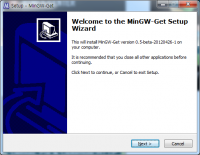 | 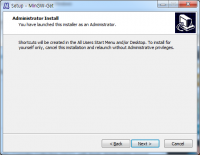 | 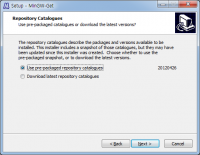 |
1. 다른 프로그램을 종료하고 설치를 진행하라고 안내하는데... 저는 무시하고 Next 버튼을 눌러서 그냥 진행하였습니다.
2. 저는 관리자 계정으로 설치를 했기때문에 윈도우즈 전체 사용자의 시작화면과 바탕화면에 아이콘이 생긴다는 안내입니다. 혼자만 쓰실려면 관리자 계정 말고 사용자 계정으로 재 로그인 하셔서 설치하시면 됩니다.
3. 패키지 되어 있는 민지 모듈을 다운로드 할 것인지, 최종버전을 다운로드할 것인지 선택합니다. 저는 최종버전보다 안정성이 검증된것으로 보이는 pre-packaged 를 선택하였습니다.
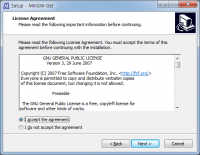 | 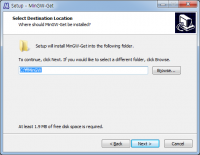 | 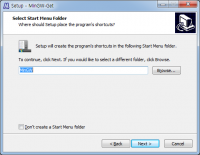 |
4. GPL 동의를 하였습니다. 안하면 설치가 안되죠~
5. 설치 대상 디렉토리입니다. C:\MinGW에다 설치하기로 기본값을 그대로 사용합니다.
6. 시작메뉴에 등록될 이름을 설정합니다. 전 기본값을 그대로 썻습니다.
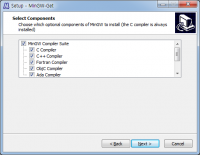 | 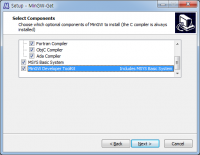 | 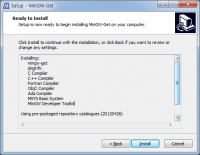 |
7. 컴포넌트 선택인데, 기본적으로 C만 선택되어 있습니다. 하드도 남아도는데 전체 다 설치하려고 체크박스를 다 선택했습니다. 8번 이미지까지네요.
8. 7번의 계속. 맨 마지막 두개는 꼭 선택하셔야 합니다. 리눅스 같은 환경을 만들어주고 개발 툴킷을 깔아줍니다.
9. 지금까지 선택한 것을 확인시켜 줍니다.
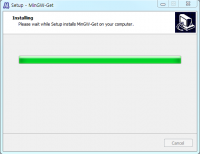 | 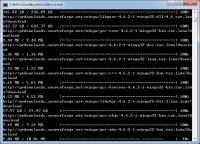 | 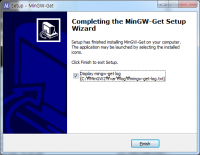 |
10. 민지 설치를 시작합니다.
11. 컴포넌트를 다운로드합니다
12. 설치 완료 화면입니다. 필요에 따라서 로그를 볼 수 있습니다. 다운로드 실패나 컴포넌트 설치 실패 로그를 확인하실 수 있습니다.
민지는 그냥 여기까지 하면 설치가 완료됩니다.
명령프롬프트 창(윈도우키+R -> cmd 엔터)에서 gcc를 치고 엔터를 쳐보세요.
===================================================================================
gcc: fatal error: no input files
compilation terminated.
===================================================================================
라고 나오면 gcc가 실행된겁니다. 소스 파일을 입력하지 않았으니 파일 없다고 나오는거지요.
만일(대부분 다음과 같이 나올겁니다.)
===================================================================================
'gcc'은(는) 내부 또는 외부 명령, 실행할 수 있는 프로그램, 또는
배치 파일이 아닙니다.
===================================================================================
패스가 설정되지 않아서 그렇습니다.
C:\MinGW\bin> 로 디렉토리를 옮겨서 gcc를 치면 잘 실행 될겁니다.
패스 설정은 다음과 같이 합니다.
탐색기 -> 컴퓨터 에서 우측 마우스 클릭(이하 우클릭) -> 맨 아래 "속성" -> 좌측 맨 아래 "고급 시스템 설정" -> 탭에서 "고급" -> 맨 아래 에서 두번째 줄 "환경 변수(N)..." 버튼 클릭 -> 화면 중간 이하 부분 "시스템 변수(S)"의 항목중에 "PATH" 선택 -> 맨 아래에서 두번째 줄 가운데 "편집(I)..." 버튼 클릭 -> 변수 값(V) 의 맨 뒤에 ;C:\MinGW\bin;C:\MinGW\msys\1.0\bin 추가(세미콜론부터 bin까지) -> 창이 모두 닫힐때까지 "확인"버튼 여러번 클릭
CMD 창을 닫았다가 다시 연후 아무 디렉토리에서나 gcc 실행하면 정상적으로 실행 될 것입니다.